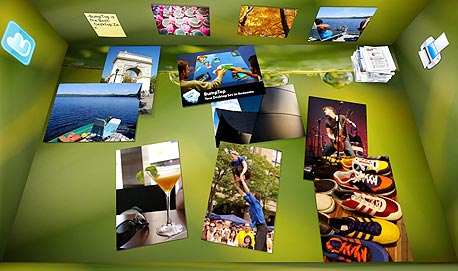 צילום מסך
צילום מסך
שלושה ממשקים חלופיים לשולחן העבודה
מי אמר שחייבים להישאר עם הדסקטופ המשעמם והמיושן? קבלו שלושה קונספטים חדשנים וחתרניים לניהול היומיומי של המחשב שלכם
נמאס לכם מאייקונים קטנים על רקע של תמונה ישנה ומשעממת? חושבים שהגיע הזמן לעבוד עם שולחן עבודה קצה שונה מזה שהשתמשו בו ב-1984? נסו את שולחן העבודה התלת ממדי של BumpTop, את היעילות המחושבת של Archy, או את הממשק השיתופי הפשטני של Sugar. לעולם לא תצטרכו ללחוץ שוב על הכפתור Start.
BumpTop - שולחן העבודה כשולחן אמיתי
וריאציה של הסרטון הבא מסתובבת ברשת כבר שנים וגוררת תגובות התפעלות אינסטינקטיביות מכל צופה מזדמן. האפקטים הפיזיקליים התלת ממדיים עדיין מרשימים גם היום, וכשהסרטון רק הופיע הם נראו מהפכניים ממש.
אבל מקדם ה-"וואו" של ההדגמה הזו כל כך גבוה, שרק מעטים מהצופים לוקחים אותה ברצינות. קצת כמו הגאדג'טים המופרכים בסרט Minority Report, שולחן העבודה שמככב בווידאו נראה כמו משהו שעשוי לקרות אם יושיבו בחדר אחד עתידנים, מפיקי סרטים, אנשי אפקטים מיוחדים ואנשי שיווק, אבל ישאירו בחוץ את המאפיינים, מעצבי הממשק ומומחי השימושיות.
מאז שהקונספט הוצג לראשונה, הרעיון הבשיל למוצר בוגר, ולפני כחודשיים שוחררה גרסה 1.0 של BumpTop. הווידאו המצורף לכתבה זו הוא צילום של תוכנה אמיתית שאפשר להוריד ולהתקין, לא הדגמה סגורה של מערכת נסיונית. BumpTop זמינה כמהדורה חינמית מוגבלת בפיצ'רים, והמהדורה המלאה עולה 30 דולר. BumpTop, אותה הציג לראשונה אנאנד אגראוואלה ב-2006, היא פרשנות מילולית ביותר למטאפורת "שולחן העבודה" המקובלת. השולחן של BumpTop מוקף בשלושה קירות עליהם אפשר לתלות מסמכים, או תמונות, ועל משטח העבודה המרכזי אפשר לסדר את המסמכים בערימות ולמיין אותם בקלות. חיפוש מיידי מאפשר לאתר מסמכים ב-BumpTop פשוט על ידי הקלדת שמם. האייקונים ב-BumpTop הם ישויות פיזיות עם מסה - אפשר לזרוק אותם אחד על השני ולפזר אותם על השולחן, ואפשר להגדיל ולהקטין אותם וכפועל יוצא מכך לשנות את המאפיינים הפיזיקליים שלהם. אובייקטים מיוחדים כמו פתקים צהובים מאפשרים לתלות תזכורות, וקיצורי דרך לפייסבוק וטוויטר מאפשרים להעלות תמונות לפייסבוק או לשלוח טוויטים ישירות מתוך BumpTop. אבל בזה פחות או יותר נגמרת רשימת התכונות. BumpTop מותאמת במיוחד לשימוש במסכי מגע ועושה שימוש בקונספטים מודרניים כמו מחוות ותפריטים מעגליים, אבל אלו מכסים רק את הפונקציות הפנימיות. כדי לבצע את פעולות שימושיות יותר כמו מחיקת קבצים או פתיחה שלהם באמצעות יישום מסוים, יש להציג את התפריטים הרגילים של חלונות, פעולה ש-BumpTop רק הופכת למסורבלת יותר. מלבד זאת, לא ניכר שנעשה ב-BumpTop שום מאמץ של ממש לאינטגרציה עם שאר סביבת העבודה של חלונות. מה שלא נמצא בתיקיית שולחן העבודה לא קיים בעולם של BumpTop, וכל כלי הארגון וניהול המידע שמשמשים להשלטת סדר בשולחן העבודה לא יהיו זמינים באף יישום אחר. לדוגמה, חלונות הפתיחה והשמירה יציגו רשימת קבצים רגילה, ובכל פעם שתיצרו קובץ חדש תצטרכו לחזור לשולחן העבודה ולשים אותו במקומו. בינתיים, בשולחן העבודה הרגיל שלכם, מצטברים עשרות קבצים ללא שום סדר הגיוני, ופיצ'רים ייחודיים של BumpTop כמו הפתקיות הצהובות יוצרים אינספור קבצים מיותרים עם שמות חידתיים.אך הבעיה העיקרית עם BumpTop לא קשורה לאופן בו יושמה מטאפורת שולחן העבודה, אלא לעצם הנסיון להרחיב עוד יותר את השימוש במטאפורה הזו, במקום להעז להתרחק ממנה לכיוונים מקוריים יותר. BumpTop מבקשת להקל על ארגון וטיפול במסמכים על ידי שימוש במונחים מוכרים מהעולם האמיתי, למרות שהצורך בסוג כזה של ארגון הולך ונעלם.
עבור רוב המשתמשים, BumpTop תצריך הרבה יותר התעסקות מיותרת מאשר סייר הקבצים הרגיל של חלונות בשילוב עם תוכנת חיפוש שולחנית, ותהפוך את העבודה עם הקבצים למסורבלת ומבלבלת יותר.
מי שממילא לא ממהרים לשום מקום, או שפשוט מתעסקים במספר קטן של קבצים, יכולים ליהנות מאוד מהאפקטים המרשימים של BumpTop. היא יכולה להתאים גם למי שעובדים בעיקר עם תמונות ואוהבים להרגיש קרובים יותר לחומר.
ארצ'י - מבוססת טקסט
ארצ'י, סביבת עבודה אלטרנטיבית שמתיימרת להתעלם לחלוטין ממסורות והרגלים קיימים וליצור חווית שימוש שממוקדת כולה במשתמש, נראית כמו ההיפך המוחלט מ-BumpTop.
במקום ממשק תלת-ממדי סקסי וצבעוני, ארצ'י מבוססת טקסט באופן בלעדי, ופועלת באמצעות המקלדת בלבד - לעכבר אין שום תפקיד בארצ'י. במקום לנסות להתבסס עוד יותר על מטאפורת שולחן העבודה הפיזי, ארצ'י נשענת על עקרונות מופשטים לחלוטין שלרובם אין אף מקבילה בעולם האמיתי. בעוד שמבט אחד על BumpTop יגרום לכל עובר אורח לרצות לשחק בו, מבט אחד על ארצ'י יגרום לרוב המתבוננים לרצות ללכת לישון.
ארצ'י פותחה על ידי ג'ף רסקין, מומחה לחווית שימוש שהיה מהמפתחים הראשונים של המקינטוש. רסקין שכלל וניסח את הרעיונות לפיהם פיתח את ארצ'י במשך כמעט 30 שנה, אבל הפרוייקט מעולם לא הושלם. כמה מהעקרונות הבולטים ביותר של ארצ'י הם שמירה אוטומטית, ניווט באמצעות חיפוש, שימוש בפקודות במקום ביישומים, והעדר מצבים. במבט ראשון, הגרסה הנוכחית של ארצ'י נראית כמו עורך טקסט פשוט. אבל ארצ'י לא פותחת קבצים ולא כוללת אפשרות של שמירה. במקום זאת, ארצ'י מנהלת באופן אוטומטי היסטוריה מלאה של כל הפעילות שנעשתה בה מאז שהופעלה בפעם הראשונה. ברגע שהקלדתם תו אחד, הוא מאוחסן ושמור בארצ'י, והוא ישאר זמין לעד גם אחרי שתמחקו אותו. גם מושג המסמכים מקבל פרשנות שונה בארצ'י, מכיוון שלפחות מבחינה מעשית, ארצ'י פועלת תמיד עם אותו קובץ ארוך אחד. באמצעות תווים מיוחדים, ארצ'י מאפשר להגדיר מסמכים ומעברי עמודים, והניווט מתבצע על ידי חיפוש מיידי, או Leaping. לחיצה על מקש החיפוש והקלדת הטקסט לחיפוש מפעילה את החיפוש, וארצ'י מדלגת מייד לתוצאה הראשונה הקרובה ביותר במסמך. לדוגמה, מסמכים בארצ'י הם פשוט קטע טקסט שמתחיל בתו המסמך ואחרי שם המסמך. לכן, כדי "לפתוח" מסמך בארצ'י, יש ללחוץ על מקש החיפוש, להקליד את תו המסמך, ולאחר מכן להתחיל להקליד את שם המסמך עד שארצ'י תגיע אליו. בדומה, סימון טקסט מתבצע על ידי דילוג לתחילת הקטע, דילוג לסוף הקטע, ולחיצה כפולה על מקשי החיפוש לסימון. כך ניתן לסמן טקסט בקלות ובצורה מדויקת וצפויה מראש, מבלי צורך בעכבר. במקום יישומים בסביבת עבודה רגילה, ארצ'י כוללת פקודות - בדומה לפקודות בממשק טקסטואלי. הפקודות של ארצ'י זמינות מכל מקום, והשימוש בהם מתבצע על ידי לחיצה על מקש הפקודה והקלדת שמה. ארצ'י כוללת השלמה אוטומטית, כך שבדרך כלל אין צורך להקליד את הפקודה המלאה. בין הפקודות של ארצ'י יש כלים גנריים כמו UNDO לביטול פעולות, COPY ו-MOVE להעתקה והעברה של טקסט, BOLD להדגשה וכו'. פקודות ספציפיות יותר כוללות SPELLCHECK לבדיקת איות, GOOGLE לביצוע חיפוש ברשת, ו-GET EMAIL ו-SEND לשליחה וקבלה של אימיילים. מכיוון שבארצ'י אין מצבי פעולה שונים, הכללים אף פעם לא משתנים. כל כפתור קיצור ופקודה פועלים בדיוק באותו האופן מכל מקום בארצ'י. למרבה הצער, ג'ף רסקין נפטר ב-2005, ומאז נראה שהפרוייקט ננטש. האתר הרשמי של ארצ'י הותקף והורד מהרשת, והגרסה החדשה ביותר יצאה ב-2005. גרסה זו כוללת סביבת עבודה בסיסית יציבה ושימושית, ואפשר להוריד אותה מהקישור הישיר בתחתית הערך של Archy בוויקיפדיה. אך Archy עדיין רחוקה מלספק חווית שימוש מקיפה - היא לא תומכת בעברית כלל ומציעה רק מגוון מוגבל של פקודות.אזא רסקין, בנו של ג'ף רסקין, עובד בימים אלה על יישום של כמה מעקרונות הפיתוח של ארצ'י בדפדפן פיירפוקס, במסגרת פרוייקט Ubiquity.
סוכר - מומלץ לילדים
בניגוד לתוכנות האחרות בכתבה זו, Sugar היא שולחן עבודה חלופי ללינוקס, ולא לחלונות. הפצות לינוקס פופולריות כמו Ubuntu או OpenSuse מגיעות בדרך כלל עם Gnome או KDE - שני שולחנות העבודה המועדפים על רוב משתמשי לינוקס. שניהם שונים משולחן העבודה הרגיל של חלונות XP או ויסטה במובנים רבים, אבל בעקרון עדיין מבוססים על אותם העקרונות, ויש אף שיאמרו שהם מחקים אותו במפורש.
בדומה ל-Gnome או ב-KDE, גם Sugar מנהלת את כל חווית השימוש במחשב, והיא כוללת חבילת יישומים שלמה שמכסה את רוב הצרכים של המשתמש הממוצע. אך איש לא יחשוב שהיא מנסה להידמות לשולחן העבודה של חלונות. היא פותחה עבור מחשבי XO-1 של פרוייקט מחשב לכל ילד, והיא שונה באופן קיצוני מכל סביבת עבודה מוכרת אחרת.
כפרוייקט חינוכי, המטרה העיקרית של Sugar היא לסייע לילדים ללמוד בעצמם ובקבוצות. כל המושגים המקובלים שמכתיבים את חווית השימוש בכל סביבה אחרת, כמו יישומים, חלונות וקבצים, לא ממש קיימים ב-Sugar. ל-Sugar אין "שולחן עבודה" במובן המקובל של המונח, ובמקום זאת היא מציגה מסך "בית" שמחולק לשלוש רמות שונות. ברמת ה"בית" מופיעים קיצורי דרך לפעילויות אישיות - יישומים יעודיים של Sugar כמו הדפדפן, מעבד התמלילים, כלי ציור, משחקים וכו'. רמת ה"קבוצה" מציגה משתמשי Sugar חברים, עם הפעילויות שהם מבצעים באותו הרגע. ברמה זו אפשר ליצור קשר עם משתמשים אחרים וליזום פעילויות קבוצתיות איתם. הרמה השלישית היא רמת ה"שכונה", שמציגה את כל משתמשי ה-Sugar שהמחשב מחובר אליהם. הפעילויות של Sugar הן למעשה יישומים. Sugar מגיעה עם מספר יישומים פשוטים שמכסים את רוב הצרכים, של ילדים או של משתמשים בוגרים, ושכולם מבוססים על אותו ממשק פשוט וידידותי. הדגש ברוב היישומים הוא על שיתוף פעולה פשוט ולא דווקא על אפשרויות מתקדמות. אפשר להתקין יישומים נוספים מתוך חנות היישומים של Sugar, או פשוט להתקין כל תוכנת לינוקס שהיא.במקום קבצים ותיקיות, העבודה עם הפעילויות של Sugar נשמרת ביומן אוטומטי, שתומך באפשרויות חיפוש ושיתוף וכן מאפשר הוספת תיאור ותיוג של כל מסמך. שיטה זו מייתרת את הצורך בארגון ידני בצורה יעילה ונגישה בהרבה מרוב הפתרונות המקובלים, אבל בטווח הארוך היא עשויה להיות מוגבלת מעט.
באתר של SugarLabs אפשר להוריד את Sugar on a Stick, חבילה שמאפשרת להפעיל את Sugar על דיסק-און-קי מבלי לשנות שום דבר במחשב או להתקין מערכת הפעלה חדשה. משתמשי חלונות יכולים לנסות בדרך זו את Sugar ללא שום סיכון. משתמשי לינוקס יכולים בדרך כלל להתקין את Sugar באמצעות כלי ההתקנה המובנים בהפצה שלהם. באתר של OLPC תמצאו הוראות נוספות להרצת כל מערכת ההפעלה של ה-XO-1 על מחשב רגיל.מכיוון ש-Sugar מצריכה שינוי קיצוני כל כך, היא מתאימה באמת רק במצבים קיצוניים. נסו להתקין אותה אותה על המחשבים של הילדים שלכם (במיוחד אם יש לכם אפשרות להתקין אותה על מספר מחשבים שונים, ולנצל את אפשרויות השיתוף שלה). אם אתם משתמשים במחשב נטבוק כמחשב נוסף, הממשק של Sugar מותאם במיוחד עבור מסך קטן, מעבד חלש ומעט זיכרון, והוא עשוי להתאים יותר לתנאים האלה מאשר חלונות או אובונטו.
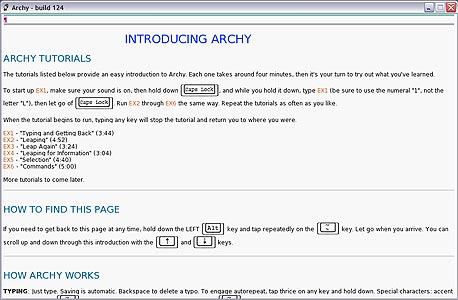
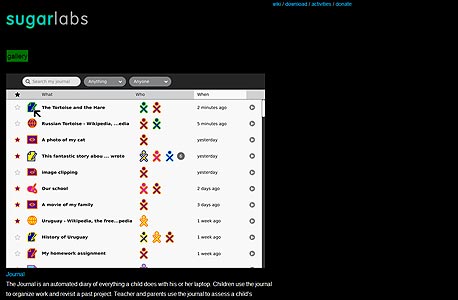
7 תגובות לכתיבת תגובה